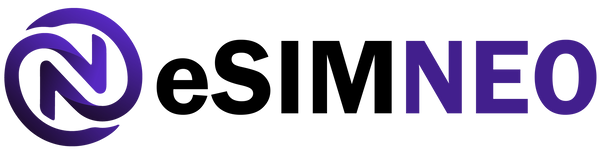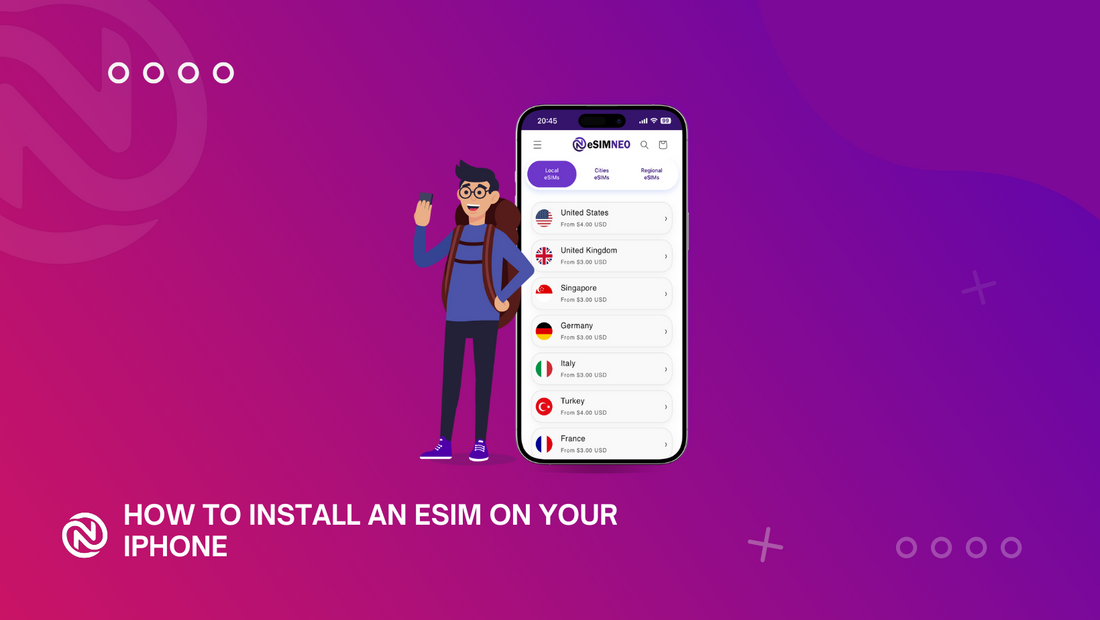iPhone'a eSIM Nasıl Kurulur?
eSIM teknolojisi, mobil ağlara bağlanma şeklimizde devrim yarattı. eSIM ile artık hücresel planınızı etkinleştirmek için fiziksel bir SIM karta ihtiyacınız yok; her şey dijital olarak yapılıyor. Bu kılavuz, iPhone'unuza eSIM takmak ve avantajlarından yararlanmaya başlamak için basit adımlarda size yol gösterecek.
eSIM nedir?
eSIM veya gömülü SIM, iPhone'unuza entegre edilmiş dijital bir SIM karttır. Fiziksel bir SIM karta ihtiyaç duymadan hücresel tarifenizi etkinleştirmenizi sağlar. eSIM ile birden fazla telefon numarası kullanabilir, operatörler arasında kolayca geçiş yapabilir ve yurt dışı seyahatlerinizde yerel SIM kartlara ihtiyaç duymadan bağlantıda kalabilirsiniz.
Apple, iPhone XS, XS Max, XR ve daha yeni modelleriyle eSIM desteğini sunarak, bu özelliği iPhone kullanıcıları arasında giderek daha popüler hale getirdi.
eSIM Takmaya Hazırlanma
Başlamadan önce aşağıdakilerden emin olun:
- iPhone Uyumluluğu : iPhone'unuzun eSIM'i desteklediğinden emin olun. iPhone XS ve sonraki modellerde eSIM işlevi bulunur.
- Operatör Desteği : Operatörünüzün veya eSIM sağlayıcınızın eSIM aktivasyonunu desteklediğini doğrulayın.
- Wi-Fi veya Mobil Veri Bağlantısı : Aktivasyon işlemi sırasında internet bağlantısına ihtiyacınız olacak.
- eSIM QR Kodu veya Aktivasyon Ayrıntıları : Şebeke operatörünüz veya eSIM sağlayıcınız tarafından sağlanan QR kodunu, aktivasyon kodunu veya operatör ayrıntılarını edinin.
iPhone'a eSIM Takma Adımları
iPhone'unuza eSIM yüklemek ve etkinleştirmek için şu basit adımları izleyin:
1. Ayarlar Uygulamasını açın
- Ayarlar > Hücresel (veya bölgenize bağlı olarak Mobil Veri ) bölümüne gidin.
2. Hücresel Bir Plan Ekleyin
- Hücresel Plan Ekle'ye dokunun.
3. eSIM QR Kodunu tarayın
- Operatörünüz veya eSIM sağlayıcınız tarafından sağlanan QR kodunu taramak için iPhone'unuzun kamerasını kullanın.
- QR kodunuz yoksa, Ayrıntıları Manuel Gir seçeneğini seçin ve operatörünüz tarafından sağlanan aktivasyon ayrıntılarını girin.
4. Etkinleştirmeyi Onaylayın
- iPhone'unuz eSIM bilgilerinizi doğrulayacak ve planı etkinleştirecektir. Bu işlem birkaç dakika sürebilir.
5. eSIM'inizi Etiketleyin
- Etkinleştirildikten sonra, eSIM'i kolayca tanımlayabilmek için etiketleyebilirsiniz (örneğin, "İş", "Seyahat" veya operatörün adı).
6. Varsayılan Satırınızı Ayarlayın (İsteğe Bağlı)
- Birden fazla SIM veya eSIM kartınız varsa, aramalar, mesajlar ve veriler için varsayılan hat olarak hangisini kullanacağınızı seçin.
- Ayarlar > Hücresel > Hücresel Planlar'a gidin ve birincil ve ikincil hatlarınız için tercihleri ayarlayın.
Sorun Giderme İpuçları
eSIM'i kurarken herhangi bir sorunla karşılaşırsanız aşağıdakileri deneyin:
- Sabit bir Wi-Fi veya mobil veri bağlantınız olduğundan emin olun.
- QR kodunu veya aktivasyon bilgilerini tekrar kontrol edin.
- Kurulumdan sonra iPhone'unuzu yeniden başlatın.
- eSIM etkinleşmezse daha fazla yardım için operatörünüzle veya eSIM sağlayıcınızla iletişime geçin.
eSIM Kullanmanın Faydaları
- Esneklik : Fiziksel SIM kartınızı değiştirmeden operatörler veya planlar arasında geçiş yapın.
- Kolaylık : Yurtdışı seyahatlerinizde planlarınızı dijital olarak ekleyin.
- Çift SIM İşlevi : Uyumlu iPhone'larda aynı anda bir fiziksel SIM ve bir eSIM kullanın.
- Çevre Dostu : Fiziksel SIM kartlardan kaynaklanan atıkları azaltır.
Çözüm
iPhone'unuza eSIM takmak, büyük bir kolaylık ve esneklik sunan basit bir işlemdir. İster seyahat ediyor olun, ister iş ve kişisel hatlarınızı yönetiyor olun, ister en yeni teknolojiyi benimsiyor olun, eSIM'ler verimli ve sürdürülebilir bir çözüm sunar.
Güvenilir eSIM seçenekleri için seyahat ve bağlantı ihtiyaçlarınıza göre tasarlanmış çeşitli veri planları sunan eSIM NEO'yu inceleyin.